Συγγραφέας:
Florence Bailey
Ημερομηνία Δημιουργίας:
20 Μάρτιος 2021
Ημερομηνία Ενημέρωσης:
1 Ιούλιος 2024
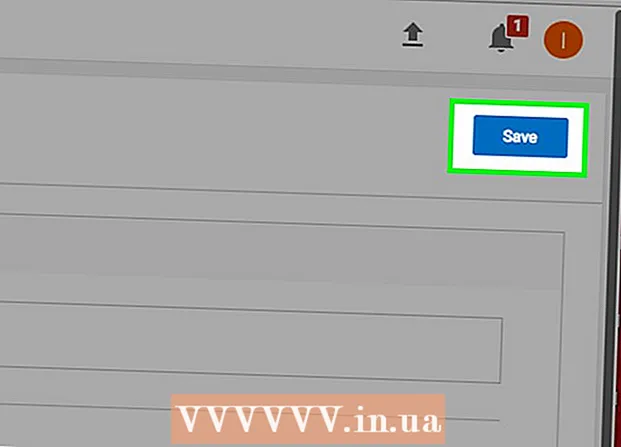
Περιεχόμενο
- Βήματα
- Μέθοδος 1 από 4: Ενεργοποίηση φίλτρου αναζήτησης (iPhone)
- Μέθοδος 2 από 4: Ενεργοποίηση ασφαλούς λειτουργίας (Android)
- Μέθοδος 3 από 4: Ενεργοποίηση ασφαλούς λειτουργίας (σε υπολογιστή)
- Μέθοδος 4 από 4: Αποκλείστε ανεπιθύμητα σχόλια από τα βίντεό σας
- Συμβουλές
- Προειδοποιήσεις
Αυτό το άρθρο θα σας δείξει πώς να μην εμφανίζονται τα περισσότερα κακά λόγια και βίντεο ενηλίκων στο YouTube και πώς να αποκλείετε προσβλητικές λέξεις και φράσεις από σχόλια για το περιεχόμενό σας. Λάβετε υπόψη ότι δεν θα μπορείτε να καταργήσετε εντελώς κάθε βωμολοχία.Μπορείτε να το κάνετε μόνο αν σταματήσετε να χρησιμοποιείτε το YouTube.
Βήματα
Μέθοδος 1 από 4: Ενεργοποίηση φίλτρου αναζήτησης (iPhone)
 1 Ξεκινήστε το YouTube. Είναι μια λευκή εφαρμογή με κόκκινο σύμβολο YouTube στο εσωτερικό της. Εάν έχετε συνδεθεί στον λογαριασμό σας σε αυτήν τη συσκευή, τότε μετά την εκκίνηση της εφαρμογής, θα βρεθείτε στην αρχική σελίδα του YouTube.
1 Ξεκινήστε το YouTube. Είναι μια λευκή εφαρμογή με κόκκινο σύμβολο YouTube στο εσωτερικό της. Εάν έχετε συνδεθεί στον λογαριασμό σας σε αυτήν τη συσκευή, τότε μετά την εκκίνηση της εφαρμογής, θα βρεθείτε στην αρχική σελίδα του YouTube. - Διαφορετικά, πρώτα κάντε κλικ στο ⋮, Κάντε κλικ Να ερθει μεσα, εισαγάγετε το email και τον κωδικό πρόσβασής σας και, στη συνέχεια, πατήστε ξανά Να ερθει μεσα.
 2 Κάντε κλικ στη φωτογραφία του προφίλ σας. Βρίσκεται στην επάνω δεξιά γωνία της οθόνης.
2 Κάντε κλικ στη φωτογραφία του προφίλ σας. Βρίσκεται στην επάνω δεξιά γωνία της οθόνης. - Εάν ακόμα δεν έχετε εγκαταστήσει μια φωτογραφία, θα αντικατασταθεί με ένα εικονίδιο ατόμου ή το πρώτο γράμμα του ονόματός σας.
 3 Κάντε κλικ στις Ρυθμίσεις. Αυτή η επιλογή βρίσκεται σχεδόν στη μέση της σελίδας.
3 Κάντε κλικ στις Ρυθμίσεις. Αυτή η επιλογή βρίσκεται σχεδόν στη μέση της σελίδας.  4 Κάντε κλικ στην επιλογή Αναζήτηση φίλτρου. Αυτή η επιλογή βρίσκεται κάτω από τον τίτλο "Youtube"
4 Κάντε κλικ στην επιλογή Αναζήτηση φίλτρου. Αυτή η επιλογή βρίσκεται κάτω από τον τίτλο "Youtube"  5 Επιλέξτε Αυστηρό. Θα δείτε ένα μπλε σημάδι ελέγχου να εμφανίζεται δίπλα σε αυτήν την επιλογή. Υποδεικνύει ότι οι ρυθμίσεις περιεχομένου σας έχουν αλλάξει με επιτυχία.
5 Επιλέξτε Αυστηρό. Θα δείτε ένα μπλε σημάδι ελέγχου να εμφανίζεται δίπλα σε αυτήν την επιλογή. Υποδεικνύει ότι οι ρυθμίσεις περιεχομένου σας έχουν αλλάξει με επιτυχία.  6 Κάντε κλικ. Αυτό το κουμπί βρίσκεται στην επάνω αριστερή γωνία της οθόνης. Αυτό θα αποθηκεύσει τις ρυθμίσεις σας και θα εξέλθει από το μενού Φιλτράρισμα αναζήτησης.
6 Κάντε κλικ. Αυτό το κουμπί βρίσκεται στην επάνω αριστερή γωνία της οθόνης. Αυτό θα αποθηκεύσει τις ρυθμίσεις σας και θα εξέλθει από το μενού Φιλτράρισμα αναζήτησης. - Πριν επιστρέψετε στην παρακολούθηση του βίντεο, σας συνιστούμε να κλείσετε και, στη συνέχεια, να επανεκκινήσετε το YouTube για να ισχύσουν πλήρως οι αλλαγές.
Μέθοδος 2 από 4: Ενεργοποίηση ασφαλούς λειτουργίας (Android)
 1 Ξεκινήστε το YouTube. Είναι μια κόκκινη εφαρμογή με λευκό κουμπί αναπαραγωγής στο εσωτερικό. Εάν είστε συνδεδεμένοι στο λογαριασμό σας σε αυτήν τη συσκευή, μετά την εκκίνηση της εφαρμογής, θα βρεθείτε στην αρχική σελίδα του YouTube.
1 Ξεκινήστε το YouTube. Είναι μια κόκκινη εφαρμογή με λευκό κουμπί αναπαραγωγής στο εσωτερικό. Εάν είστε συνδεδεμένοι στο λογαριασμό σας σε αυτήν τη συσκευή, μετά την εκκίνηση της εφαρμογής, θα βρεθείτε στην αρχική σελίδα του YouTube. - Διαφορετικά, πρώτα κάντε κλικ στο ⋮, Κάντε κλικ Να ερθει μεσα, εισαγάγετε το email και τον κωδικό πρόσβασής σας και, στη συνέχεια, πατήστε ξανά Να ερθει μεσα.
 2 Κάντε κλικ στο. Αυτό το κουμπί βρίσκεται στην επάνω δεξιά γωνία της οθόνης.
2 Κάντε κλικ στο. Αυτό το κουμπί βρίσκεται στην επάνω δεξιά γωνία της οθόνης.  3 Κάντε κλικ στις Ρυθμίσεις. Βρίσκεται στην κορυφή του αναπτυσσόμενου μενού.
3 Κάντε κλικ στις Ρυθμίσεις. Βρίσκεται στην κορυφή του αναπτυσσόμενου μενού.  4 Επιλέξτε Γενικά. Αυτή η καρτέλα βρίσκεται στην αριστερή πλευρά της οθόνης.
4 Επιλέξτε Γενικά. Αυτή η καρτέλα βρίσκεται στην αριστερή πλευρά της οθόνης.  5 Μετακινήστε το ρυθμιστικό Safe Mode στη θέση On. Αυτή η επιλογή βρίσκεται σχεδόν στη μέση της οθόνης. Όταν μετακινείτε το ρυθμιστικό, γίνεται μπλε.
5 Μετακινήστε το ρυθμιστικό Safe Mode στη θέση On. Αυτή η επιλογή βρίσκεται σχεδόν στη μέση της οθόνης. Όταν μετακινείτε το ρυθμιστικό, γίνεται μπλε.  6 Κάντε κλικ. Αυτό το κουμπί βρίσκεται στην επάνω αριστερή γωνία της οθόνης. Αυτό θα αποθηκεύσει τις ρυθμίσεις σας και θα εξέλθει από το μενού ρυθμίσεων.
6 Κάντε κλικ. Αυτό το κουμπί βρίσκεται στην επάνω αριστερή γωνία της οθόνης. Αυτό θα αποθηκεύσει τις ρυθμίσεις σας και θα εξέλθει από το μενού ρυθμίσεων. - Σας συνιστούμε να κλείσετε και στη συνέχεια να επανεκκινήσετε το YouTube πριν επιστρέψετε στην παρακολούθηση του βίντεο για να ισχύσουν πλήρως οι αλλαγές.
Μέθοδος 3 από 4: Ενεργοποίηση ασφαλούς λειτουργίας (σε υπολογιστή)
 1 Μεταβείτε στο YouTube. Πληκτρολογήστε https://www.youtube.com/ στη γραμμή διευθύνσεων του προγράμματος περιήγησής σας. Εάν είστε ήδη συνδεδεμένοι, θα μεταφερθείτε στην αρχική σελίδα του YouTube.
1 Μεταβείτε στο YouTube. Πληκτρολογήστε https://www.youtube.com/ στη γραμμή διευθύνσεων του προγράμματος περιήγησής σας. Εάν είστε ήδη συνδεδεμένοι, θα μεταφερθείτε στην αρχική σελίδα του YouTube. - Διαφορετικά κάντε κλικ Να ερθει μεσα στην επάνω δεξιά γωνία της σελίδας, εισαγάγετε τη διεύθυνση email και τον κωδικό πρόσβασής σας και, στη συνέχεια, κάντε ξανά κλικ Να ερθει μεσα.
 2 Κάντε κύλιση στο κάτω μέρος της σελίδας. Mayσως χρειαστεί να το κάνετε αρκετές φορές καθώς μπορεί να εμφανίζονται περισσότερα βίντεο κάθε φορά που κατεβάζετε τη σελίδα.
2 Κάντε κύλιση στο κάτω μέρος της σελίδας. Mayσως χρειαστεί να το κάνετε αρκετές φορές καθώς μπορεί να εμφανίζονται περισσότερα βίντεο κάθε φορά που κατεβάζετε τη σελίδα.  3 Κάντε κλικ στο πλαίσιο Ασφαλής λειτουργία. Βρίσκεται στο κάτω μέρος της σελίδας, στη μέση. Μετά από αυτό, πολλές επιλογές θα εμφανιστούν στο κάτω μέρος της σελίδας.
3 Κάντε κλικ στο πλαίσιο Ασφαλής λειτουργία. Βρίσκεται στο κάτω μέρος της σελίδας, στη μέση. Μετά από αυτό, πολλές επιλογές θα εμφανιστούν στο κάτω μέρος της σελίδας.  4 Κάντε κύλιση προς τα κάτω και πατήστε On. Είναι ένα στρογγυλό κουμπί ακριβώς κάτω από την επικεφαλίδα Safe Mode. Κάντε κλικ σε αυτό για να ενεργοποιήσετε την Ασφαλή λειτουργία στο λογαριασμό σας, η οποία θα περιορίσει την πρόσβαση σε ορισμένο περιεχόμενο που ενδέχεται να εμφανιστεί στο YouTube.
4 Κάντε κύλιση προς τα κάτω και πατήστε On. Είναι ένα στρογγυλό κουμπί ακριβώς κάτω από την επικεφαλίδα Safe Mode. Κάντε κλικ σε αυτό για να ενεργοποιήσετε την Ασφαλή λειτουργία στο λογαριασμό σας, η οποία θα περιορίσει την πρόσβαση σε ορισμένο περιεχόμενο που ενδέχεται να εμφανιστεί στο YouTube.  5 Κάντε κλικ στην επιλογή Αποθήκευση. Αυτό το κουμπί βρίσκεται στο κάτω μέρος της σελίδας. Οι αλλαγές σας θα αποθηκευτούν, αλλά θα πρέπει να ανανεώσετε τη σελίδα για να βεβαιωθείτε ότι οι ρυθμίσεις ενημερώνονται.
5 Κάντε κλικ στην επιλογή Αποθήκευση. Αυτό το κουμπί βρίσκεται στο κάτω μέρος της σελίδας. Οι αλλαγές σας θα αποθηκευτούν, αλλά θα πρέπει να ανανεώσετε τη σελίδα για να βεβαιωθείτε ότι οι ρυθμίσεις ενημερώνονται.
Μέθοδος 4 από 4: Αποκλείστε ανεπιθύμητα σχόλια από τα βίντεό σας
 1 Μεταβείτε στο YouTube. Πληκτρολογήστε https://www.youtube.com/ στη γραμμή διευθύνσεων του προγράμματος περιήγησής σας. Εάν είστε συνδεδεμένοι, θα μεταφερθείτε στην αρχική σελίδα του YouTube. Αυτή η διαδικασία πρέπει να εκτελεστεί σε υπολογιστή.
1 Μεταβείτε στο YouTube. Πληκτρολογήστε https://www.youtube.com/ στη γραμμή διευθύνσεων του προγράμματος περιήγησής σας. Εάν είστε συνδεδεμένοι, θα μεταφερθείτε στην αρχική σελίδα του YouTube. Αυτή η διαδικασία πρέπει να εκτελεστεί σε υπολογιστή. - Εάν δεν είστε συνδεδεμένοι, κάντε κλικ Να ερθει μεσα στην επάνω δεξιά γωνία της σελίδας, εισαγάγετε τη διεύθυνση email και τον κωδικό πρόσβασής σας και, στη συνέχεια, κάντε ξανά κλικ Να ερθει μεσα.
 2 Κάντε κλικ στην εικόνα του προφίλ σας. Βρίσκεται στην επάνω δεξιά γωνία της σελίδας.
2 Κάντε κλικ στην εικόνα του προφίλ σας. Βρίσκεται στην επάνω δεξιά γωνία της σελίδας. - Εάν δεν έχετε ένα σύνολο φωτογραφιών, θα αντικατασταθεί από μια σιλουέτα ενός ατόμου ή το πρώτο γράμμα του ονόματός σας.
 3 Κάντε κλικ στο Creative Studio. Είναι κοντά στην κορυφή του αναπτυσσόμενου μενού.
3 Κάντε κλικ στο Creative Studio. Είναι κοντά στην κορυφή του αναπτυσσόμενου μενού.  4 Κάντε κλικ στην Κοινότητα. Είναι μια καρτέλα στην αριστερή πλευρά της σελίδας.
4 Κάντε κλικ στην Κοινότητα. Είναι μια καρτέλα στην αριστερή πλευρά της σελίδας.  5 Επιλέξτε Ρυθμίσεις κοινότητας. Βρίσκεται σχεδόν στο κάτω μέρος του αναπτυσσόμενου μενού Κοινότητα.
5 Επιλέξτε Ρυθμίσεις κοινότητας. Βρίσκεται σχεδόν στο κάτω μέρος του αναπτυσσόμενου μενού Κοινότητα.  6 Εισαγάγετε τις λέξεις που θέλετε να αποκλείσετε στο πεδίο Μαύρη λίστα. Αυτό το πεδίο βρίσκεται σχεδόν στη μέση της σελίδας. Οποιεσδήποτε λέξεις που εισαγάγετε σε αυτό το πεδίο θα αφαιρεθούν από τα σχόλια του βίντεο από προεπιλογή.
6 Εισαγάγετε τις λέξεις που θέλετε να αποκλείσετε στο πεδίο Μαύρη λίστα. Αυτό το πεδίο βρίσκεται σχεδόν στη μέση της σελίδας. Οποιεσδήποτε λέξεις που εισαγάγετε σε αυτό το πεδίο θα αφαιρεθούν από τα σχόλια του βίντεο από προεπιλογή. - Ξεχωρίστε κάθε λέξη σε αυτήν τη λίστα με ένα κόμμα και ένα κενό (π.χ. μπανάνα, Microsoft, ελέφαντες).
- Εάν θέλετε να εισαγάγετε μια ολόκληρη πρόταση, τοποθετήστε ένα κόμμα μετά την τελευταία λέξη της πρότασης για να τη διαχωρίσετε από άλλες λέξεις / προτάσεις σε αυτήν τη λίστα.
 7 Κάντε κλικ στην επιλογή Αποθήκευση. Είναι ένα μπλε κουμπί στην επάνω δεξιά γωνία της σελίδας. Το YouTube δεν θα εμφανίζει σχόλια με επιλεγμένες λέξεις.
7 Κάντε κλικ στην επιλογή Αποθήκευση. Είναι ένα μπλε κουμπί στην επάνω δεξιά γωνία της σελίδας. Το YouTube δεν θα εμφανίζει σχόλια με επιλεγμένες λέξεις.
Συμβουλές
- Εάν θέλετε να αποκλείσετε όλο το περιεχόμενο που δεν είναι ανήλικο, σκεφτείτε τη λήψη της εφαρμογής YouTube Kids. Σύνδεσμος για λήψη της εφαρμογής από το App Store για iPhone: https://itunes.apple.com/ru/app/youtube-kids/id936971630?mt=8. Σύνδεσμος για λήψη της εφαρμογής από το Google Play Store για Android: https://play.google.com/store/apps/details?id=com.google.android.apps.youtube.kids&hl=ru. Αυτή η εφαρμογή θα εμφανίζει μόνο περιεχόμενο για παιδιά και θα αποκλείει άλλες ανεπιθύμητες πτυχές του YouTube, όπως η βωμολοχία.
Προειδοποιήσεις
- Δυστυχώς, δεν υπάρχει σίγουρος τρόπος για να αφαιρέσετε όλο το απαράδεκτο περιεχόμενο από το YouTube, ακόμη και αν οι ρυθμίσεις σας είναι απίστευτα αυστηρές.



